クイックアンサー:
iPhoneでYouTubeビデオをMP3形式でダウンロードするには、YTMP3やTubeRipperなどのオンラインサービス、またはYouTubeオーディオダウンロードショートカットであるR⤓Downloadを使用できます。また、コンピューターが利用可能な場合は、YouTubeをMP3に変換してからオーディオファイルをiOSデバイスに転送することもできます。
YouTubeをMP3に変換することはiPhone 13で難しい作業ではありません。お手伝いするためのさまざまなツールが利用可能です。YouTubeを無料でMP3形式でiPhone 13にダウンロードしたい場合や、オンラインソリューションを使用したい場合、対応するオプションが用意されています。iPhoneでYouTubeをMP3に変換したい場合は、4つの実証済みのヒントを発見するために読み続けてください。(これらの方法はiPadでYouTubeをMP3に変換する際にも適用できます。)
iPhone 13で無料でYouTubeをMP3形式でダウンロードする方法
ツール:YTMP3
iPhone 13でYouTubeをMP3形式で無料でダウンロードする方法をお探しの場合は、iOS用に設計されたオンラインで無料のYTMP3を見落とさないようにしてください。YTMP3の支援を受ければ、iPhone 13であるか他のiPhoneモデルであるかに関係なく、アプリを必要とせずにYouTube動画をMP3ファイルとして簡単にダウンロードできます。
YTMP3の注目すべき利点の1つは、YouTubeの音楽ダウンロードをサポートしていることです。つまり、YouTube Musicから音楽をダウンロードすることもできます(music.youtube.comで始まるリンク)。将来的にYouTubeからiPhoneに音楽をダウンロードする予定がある場合、YTMP3は大いに役立つでしょう。
iPhone 13でYouTubeを無料でMP3に変換するには:
ステップ1. YouTubeのビデオURLをコピーします。
ステップ2. iPhone 13でSafariを開き、YTMP3にアクセスします。
ステップ3. リンクを貼り付けて、変換ボタンをクリックしてください。
ステップ4. 変換プロセスが完了したら、ダウンロードをタップして、MP3ファイルをiOSデバイスに保存します。
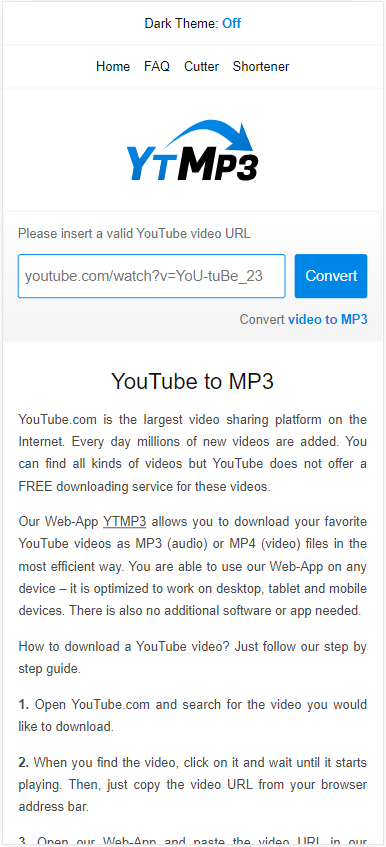
iPhone 13でYouTubeをMP3にオンライン変換する方法
ツール:TubeRipper.cc
iPhoneで試してみる価値のある別のオンラインYouTubeからMP3へのコンバーターは、TubeRipperです。MP3形式のみをサポートするYTMP3とは異なり、TubeRipperはより幅広いオプションを提供しています。TubeRipperを使用すると、MP3、WAV、M4A、OGG、FLACなどの形式でiPhoneでYouTubeオーディオをダウンロードできます。この柔軟性により、好みや要件に最適なオーディオ形式を選択できます。したがって、MP3だけでなく他のオーディオ形式でもYouTubeビデオをダウンロードしたい場合は、TubeRipperが効果的にニーズに対応するより良い選択肢です。
YouTubeビデオをiPhone 13でオンラインでMP3に変換するには:
ステップ1. YouTubeのリンクを準備します。
ステップ2. ブラウザを開いて、TubeRipper.ccにアクセスし、その後リンクを貼り付けます。
ステップ3. Goアイコンをクリックして、ウェブサイトがダウンロードオプションを読み込むのを待ちます。
ステップ4. オーディオを抽出をタップするか、三角アイコンをクリックしてダウンロードしたいオーディオ形式を選択します。

iPhone 13でShortcutsを使用してYouTubeオーディオをダウンロードする方法
ツール:R⤓Download
YouTubeからMP3への変換ショートカットを追加することで、iPhoneの組み込みショートカットアプリにR⤓Downloadなどを追加することで、デバイス上でYouTubeのオーディオを簡単にダウンロードできます。 R⤓DownloadショートカットはYouTubeに限定されるものではありません。Vimeo、Twitch、Instagram、Pinterestなど、他の多くのプラットフォームもサポートしています。したがって、さまざまなウェブサイトからオンラインビデオやオーディオを頻繁にダウンロードする必要がある場合、R⤓Downloadは最適な選択肢です。
iPhone 13でYouTubeの音声をダウンロードするには:
ステップ1. Safariを開いて、R⤓Downloadにアクセスします。
ステップ2. ショートカットを取得し、R⤓DownloadをiPhoneに追加します。
ステップ3. YouTubeアプリに移動し、変換したいターゲットビデオを見つけます。
ステップ4. 共有ボタンをタップし、R⤓ダウンロードを選択します。
ステップ5. プロンプトで許可をタップし、R⤓DownloadがYouTubeオーディオをiPhoneにダウンロードするのを許可します。

コンピューターを使用してiPhone 13でYouTubeビデオをMP3に変換する方法
ツール:SurFast ビデオダウンローダー
iPhoneでYouTubeをMP3形式でダウンロードすると比べて、コンピューターでYouTube動画をMP3形式に変換する方が簡単です。なぜなら、より多くのYouTubeからMP3への変換ツールが利用可能だからです。したがって、間接的な解決策を考えることができます:WindowsでYouTubeをMP3に変換するか、Macで最初に変換してからオーディオファイルをiPhone 13に転送します。これにより、iPhone 13でYouTube動画をMP3形式でダウンロードすることもできます。
この方法に興味がある場合は、PC&Mac用のSurFastビデオダウンローダーを試してみることができます。これにより、YouTube動画をさまざまな品質レベルでMP3に変換できます。その後、MP3ファイルをiTunes、Finder、または他の作業可能な方法を使ってiPhoneに送信できます。
YouTubeに加えて、SurFast Video DownloaderはTikTok、Facebook、Twitter、Instagramなど、他の多くのサイトからビデオやオーディオをダウンロードするために機能します。インターネットからビデオやオーディオをよくダウンロードしたい場合は、ぜひ試してみてください。
iPhoneでYouTubeビデオをMP3に変換するには:
ステップ1.コンピューター上でSurFast Video Downloaderを起動します。変換したい長いYouTube動画のURLをSurFast Video Downloaderにコピーして貼り付けます。

ステップ2.小さなウィンドウでダウンロードを設定できます。 オーディオ(MP3)タブで品質オプションを選択し、ダウンロードをクリックします。

ステップ3.ダウンロードが完了するのを待つだけです。

TikTokをMP3に変換する方法やFacebookの動画をMP3でダウンロードする方法についての詳しいガイドはこちらをご覧ください。
ステップ 4. ダウンロードしたオーディオファイルをiPhoneに転送します。
まとめ
これらは、iPhoneでYouTubeオーディオをMP3形式でダウンロードする一般的な方法です。一般的に、YouTubeオーディオをたまにしかダウンロードする必要がある場合は、オンラインのYouTubeからMP3に変換するツールを使用するのが最も便利な方法です。しかし、YouTubeや他のウェブサイトからオーディオやビデオを頻繁にダウンロードする必要がある場合は、ショートカットを使用する方がより便利です。
著者について
関連記事
-
YouTubeをMP3に変換するための4つの方法
簡単で確かなYouTubeからMP3への変換ツールを手に入れ、iPadでYouTubeをMP3に変換する方法を簡単に学びます。
Myra Xian 更新日 -
YouTubeからMP3への変換 | すべてのデバイスが含まれています
このガイドを読んで、PC、Mac、iPhoneまたはAndroidデバイスでYouTube動画をMP3に簡単に変換するために最も適切な方法を適用してください。
Myra Xian 更新日 -
YouTubeを128kbpsのMP3に変換する:3つの無料ソリューション
128kbpsで無料でYouTubeからMP3への変換方法を3つのツールを使用して知ることができます。1つを適用して、YouTubeからMP3へ簡単に変換できます。
Myra Xian 更新日

